使用/不使用 iTunes 將音樂添加到 iPhone 的絕佳 3 種方法
您在某處獲得了一些美妙的音樂,然後想知道如何添加到 iPhone、iPad 或 iPod,尤其是全新的 iPhone 13? 理想情況下,iTunes 或任何將音樂添加到 iPhone 的第三方工具都是幫助您的絕佳選擇 將音樂複製到 iPhone. 對於所有 iOS 設備,該過程都非常相似,可以讓您將媒體文件放在手邊。 為了幫助您以不同的方式將歌曲添加到 iPhone,我們想出了這篇深思熟慮的帖子。 本文將逐步教你如何在有和沒有 iTunes 的情況下將歌曲添加到 iPhone。
第 1 部分:如何將音樂添加到 iPhone,包括帶有 iTunes 的 iPhone 13?
如果您已經使用 iOS 設備很長時間,那麼您一定很了解 iTunes。 它由 Apple 開發,被稱為管理 iPhone 的官方解決方案。 不過,您可能會發現學習如何使用 iTunes 將音樂添加到 iPhone 的過程有點複雜。 如果您的 iPhone 上有一些音樂,您可以將音樂同步到 iTunes 資料庫。 如果沒有,您可以在這裡學習如何手動將音樂添加到 iTunes 資料庫並通過 iTunes 將歌曲添加到 iPhone:
1. 將您的 iPhone 插入已安裝更新 iTunes 的筆記本電腦或台式機。
2. 如果您沒有,請在 iTunes 庫中添加一些音樂。 轉到其“文件”菜單,您可以選擇添加選定的文件或添加整個文件夾。

3. 將啟動一個瀏覽器窗口。 從這裡,您可以將您選擇的音樂文件添加到 iTunes 資料庫。
4. 太好了! 現在,您可以從 iTunes 將音樂添加到您的 iPhone。 轉到設備圖標並選擇您的 iPhone。 之後,選擇左側的“音樂”選項卡。
5. 啟用“同步音樂”選項,這將幫助您同步選定的音樂文件、專輯、流派或播放列表,然後單擊“應用”按鈕。

這會將您的 iTunes 音樂與您的 iOS 設備同步,並自動將歌曲添加到您的 iPhone。
第 2 部分:如何使用 DrFoneTool 將音樂添加到 iPhone,包括沒有 iTunes 的 iPhone 13?
將 iTunes 音樂同步到 iPhone 可能需要付出很多努力。 要快速將音樂添加到 iPhone,我們建議 DrFoneTool – 電話管理器 (iOS) 求助。 該工具遵循一個直觀的過程,讓您通過簡單的點擊過程學習如何將音樂添加到 iPhone。 您無需任何技術經驗即可使用 DrFoneTool – 電話管理器 (iOS) 將音樂添加到 iPhone。 它與所有 iOS 版本兼容,可在 iPhone 13 等所有領先設備上運行。
您可以使用 DrFoneTool 將歌曲添加到不同代的 iPhone、iPad 和 iPod。 它是一個完整的 iPhone 管理器,帶有用於管理應用程序或探索設備文件系統的專用選項卡。 此外,您可以 傳輸你的照片、聯繫人、消息、視頻和各種數據文件。 您可以按照這些簡單的說明學習如何使用 DrFoneTool – 電話管理器 (iOS) 將歌曲添加到 iPhone。

DrFoneTool – 電話管理器 (iOS)
在沒有 iTunes 的情況下將音樂添加到 iPhone/iPad/iPod
- 在計算機上管理、傳輸、刪除您的 iOS 設備上的數據。
- 支持各種數據:音樂、照片、短信、視頻、聯繫人、應用程序等。
- 將您的 iPhone 數據備份到應用程序,然後將其恢復到另一台設備。
- 直接在 iOS 設備和 iTunes 之間遷移媒體文件。
- 與幾乎最新的 iOS 和早期版本完全兼容。
1. 打開 DrFoneTool 工具包並安裝“電話管理器”功能,將音樂添加到 iPhone 或管理您的 iOS 設備。

2. 現在,將您的 iPhone 與您的 Mac 或 Windows PC 連接,並讓應用程序識別您的設備。 檢測到它後,您可以在屏幕上查看其快照。

3. 單擊導航欄中的“音樂”選項卡。 然後,您可以查看 iPhone 上的所有音頻文件。 此外,您可以在左側面板的不同類別下查看它們。

4. 要將歌曲添加到 iPhone,請單擊工具欄上的導入圖標。 這將允許您添加選定的文件或整個文件夾。

5. 當您選擇添加文件或文件夾時,會彈出一個瀏覽器窗口。 通過這種方式,您可以訪問您選擇的位置並將音樂直接添加到您的 iPhone。

此外,如果您想將 iTunes 音樂傳輸到您的 iOS 設備,您可以單擊其主屏幕上的“將 iTunes 媒體傳輸到設備”選項。 這將顯示一個彈出表單來選擇您想要從 iTunes 傳輸到 iPhone 的媒體文件(音樂)的類型。 稍等片刻,DrFoneTool – 手機管家 (iOS) 將直接將所選文件從您的計算機傳輸到 iPhone。

第 3 部分:如何使用 Apple Music 將音樂添加到 iPhone,包括 iPhone 13?
使用 DrFoneTool – 電話管理器 (iOS),您可以學習直接從 iTunes 或計算機向 iPhone 添加音樂。 在開始之前,您必須知道 Apple Music 是一項流媒體服務。 但是,如果您已經擁有 Apple Music 帳戶,則可以流式傳輸您喜愛的歌曲並使其離線可用。 離線歌曲受 DRM 保護,只有在您擁有有效的 Apple Music 訂閱時才能使用。 因此,您必須購買 Apple Music 訂閱才能使這項技術發揮作用。 購買 Apple Music 訂閱後,您可以將歌曲添加到 iPhone。
1. 在您的 iPhone 上啟動 Apple Music 應用並查找您要下載的歌曲(或專輯)。
2. 打開後,點擊專輯封面旁邊的三點圖標進入更多設置。
3. 這將顯示許多選項的列表。 點擊“脫機可用”。
4.離線保存歌曲後,您可以轉到“我的音樂”選項卡並在您的庫中找到它。
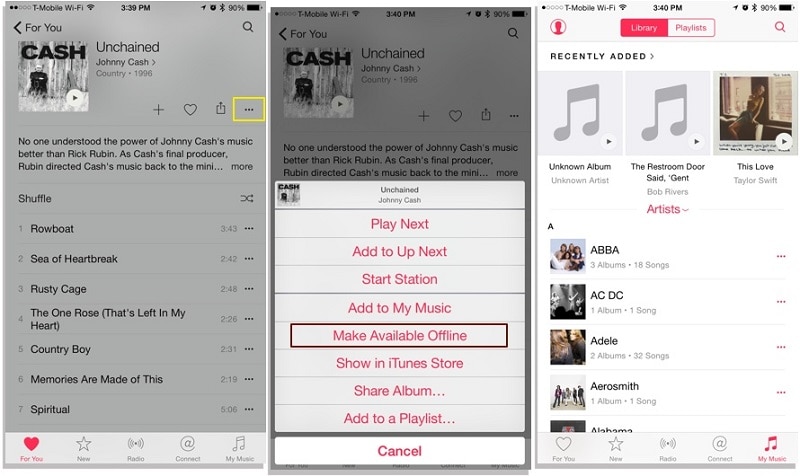
這樣,即使沒有互聯網連接,您也可以收聽自己喜歡的歌曲。
完成本教程後,我們希望您已經掌握了 3 種通過 3 種不同方式向 iPhone 添加音樂的方法。 您可以嘗試 iTunes、DrFoneTool – 電話管理器 (iOS),或訂閱 Apple Music。 最簡單、最快、最具成本效益的選項是 DrFoneTool – 電話管理器 (iOS)。 它是您手機的全方位解決方案,可讓您管理計算機和 iPhone、iTunes 和 iPhone 或一個 iOS 設備和另一個設備之間的數據。 如果您嘗試它並使其成為您必備的 iOS 設備管理器,您將享受其眾多的高級功能。

